
第2回の実証実験から約6ヶ月…。
待望の、第3回若葉台オンデマンドバス実証実験が
始まりました!
もう乗車されましたか?
これまでとは色々なところが変わり、
さらに使いやすくなっています。
それでは…
"今までと何が違うのか⁈"
ここにスポットを当てて
オンデマンドバスを紹介していきます!
今までとは “ここ”がちがう!
①バス停が増えました!
走行範囲は今までと変わらず、若葉台から
約1km圏内ですが、その中でバス停が増えました!
主に福祉施設や病院が追加されています。
ご家族の利用する病院や、お勤めの施設も
追加されているかもしれません。
ぜひ、チェックしてみてください。
②バスが大きくなり、福祉車両もできました!

前回も大きい車でしたが さらに大きくなり、
ハイエースタイプになりました!
色も黒から白へ!

中は広々としていて、9席あります。
チャイルドシート2台、ジュニアシートも1台
設置されています。
そして、大きく変わったところ…
福祉車両が できたんです!(車いす2台の他、6席)
リフトつきなので、車いすのまま乗ることができます。
福祉車両の運行は、2月13日(木)からスタートです。
③パソコンからも予約可能になりました!
「携帯から予約をとる方法が難しい」
そんな声をうけて、パソコンからも予約が
できるようになりました!
パソコンの方が操作しやすい方は、ぜひ
パソコンから予約をとってみては いかがでしょうか?
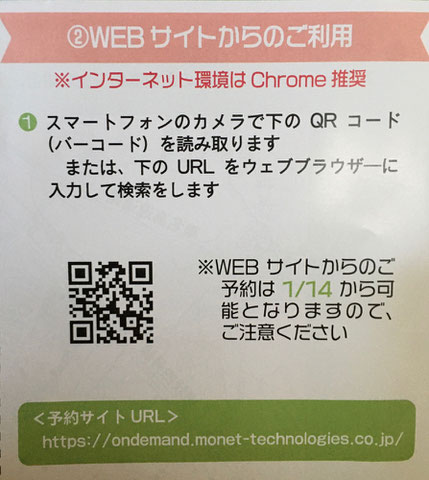
説明会も開催されました!
上に書いた3つの情報を、どこで仕入れてきたかというと…
ハイ、こちらで教えていただきました!

福家書店の跡地で 1月14日と16日の2日間、
説明会が開催されました。
説明会と言っても、時間が決まっていたわけでは
ないので、フラーッと気軽に入ることができました。
私も「なんだろう?」と思って覗き込み
そのままお邪魔してきました(笑)
急に入って行ったのですが、とても丁寧に
質問に答えていただきました!
2日間だけでしたが、ここを訪れてアプリの説明を受けたり、
その場でダウンロードしていった方もいらっしゃったそうです。
私が帰った後にも、通りがかりの女性3人が
パンフレットをもらって帰る姿がありました。
丁寧に教えてもらえるって、いいですよね!
私は、わからないと利用せずに諦めてしまうタイプなので
またこのような説明会があればいいなぁと思います。
予約の裏ワザ⁈教えます!
ここからは、もうすでにオンデマンドバスを
利用したことがあるみなさんに向けて
アプリの簡単な使い方をお伝えします!
予約する時に、出発地と目的地を設定する際
どのように操作していますか?
地図上にバス停のマークが密集していて
そこから目的のバス停を探すのが私は苦手です。
何かいい方法はないかと色々やってみると…
ありました‼︎簡単な方法が!
まずアプリを開くと、
下の写真のような地図の画面がでてきます。
右上にある、「検索」と書いてあるところを
タッチすると…
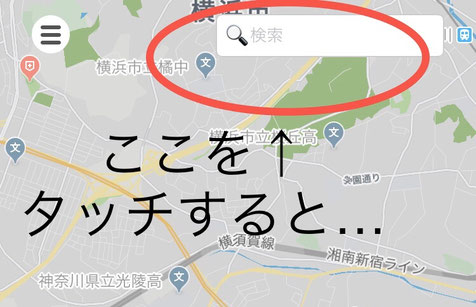
ズラーっとバス停の一覧が
出てくるんです!↓
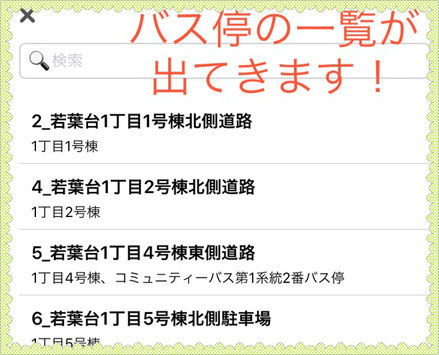
もしかして、ご存知でしたか⁇
私は今回初めて気づきました。
これはわかりやすい、イライラしない、早い‼︎(笑)
まだ知らなかった方は、ぜひお試しください☆
そして、もう1つ!
自宅から乗ることが多い方にオススメなのが、
自宅を登録しておくという方法です!
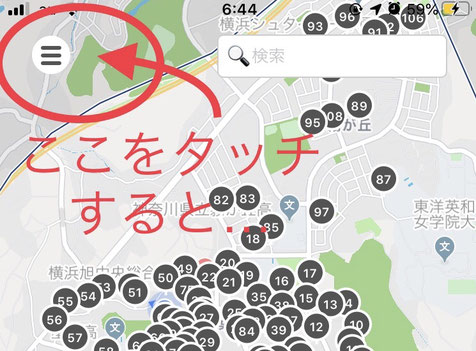
上の写真は、最初の地図の画面です。
先ほどの検索表示の反対側、赤い丸で
囲んだところをタッチします。
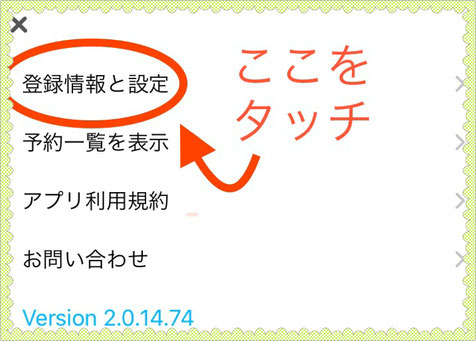
すると この↑画面になるので
"登録情報と設定" をタッチします!

タッチすると、にこちゃんマークのような可愛い絵の
この画面が表示され、下の方に薄い字で
"自宅地点の設定"
という欄があります。タッチすると、
「位置情報の利用を許可しますか?」
と聞かれるので"許可"をタッチします。
(私は、アプリを使用中のみ許可する設定にしています。)
そうすると、自宅付近の地図が表示されて
簡単に自宅住所の設定ができるんです!
これをしておくと、予約する時の地図画面上に、
青い円で自宅がどこにあるのかを表示してくれます。
一覧から出発地を探し出さなくても、自宅付近にある
バス停をタッチするだけになるのでオススメですよ☆
いかがでしたか?
だいぶ長くなってしまいましたが、
若葉台オンデマンドバスに興味をもって
いただけたら嬉しいです☆
福祉車両については、次の記事
"教えて!オンデマンドバス②" で、レポートします!
完成したら、ぜひそちらも読んでみてくださいね。
次回をお楽しみに‼︎
(まりな)

コメントをお書きください